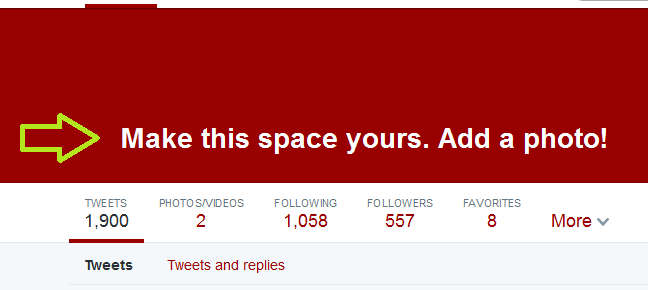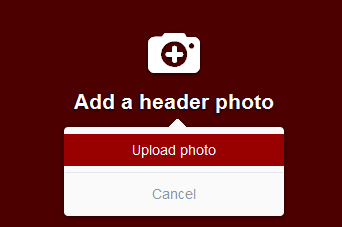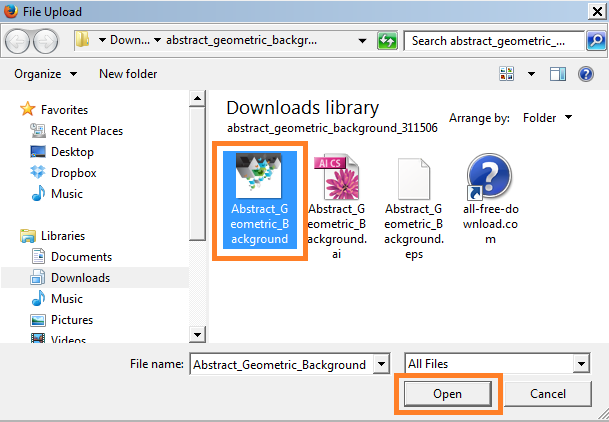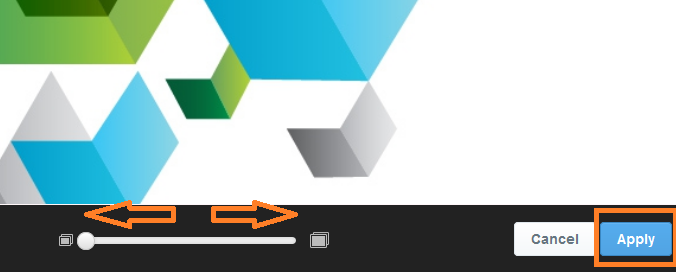[Panduan Pemula] Cara Mengganti Header Profil Twitter Tampilan Baru
Seperti yang sobat Trenogoers ketahui bahwa Twitter baru saja meresmikan desain baru untuk profile pengguna. Salah satu fitur yang dirombak adalah elemen header yang lebih luas seperti timeline milik Facebook, header ini bisa diganti sesuai keinginan, bagaimana caranya? Coba ikuti panduan cara mengganti header Twitter tampilan baru ini.
Tapi sebelum mengikuti panduan ini, sobat harus pastikan bahwa tampilan profile sobat sudah menggunakan desain terbaru.
- Masuk ke dalam akun dan buka halaman profile Anda. Temukan label Make this space your. Add a photo! kemudian klik teks tersebut.
Info Menarik: Setelah Oculus VR dan WhatsApp, Facebook Caplok Perusahaan Pembuat Aplikasi ‘Move’
- Selanjutnya klik Add a header photo dan klik Upload photo.
- Sesaat kemudian akan muncul jendela Windows baru di mana Anda diminta untuk memilih gambar atau foto yang akan dijadikan sebagai header.
Info Menarik:Trenologi Buka Pre-Order Smartfren Andromax i3 dan i3s
- Setelah diunggah sistem akan menampilkan foto tersebut di elemen header, Anda bisa menyesuaikan ukuran gambar dengan menggeser tombol seperti Anda menggerakkan level volume player musik kemudian klik tombol Apply jika penyesuaian dirasa sudah tepat.
- Selamat, header Anda kini sudah dipublikasikan seiring dengan notifikasi di komputer Anda.
- Terakhir klik tombol Save changes untuk menyimpan perubahan.
Sekarang coba lihat halaman profile yang baru saja Anda tambahkan dengan header, lebih menarik bukan? Sobat Trenogoers yang belum sempat mencoba, silahkan menyusul dan semoga bermanfaat.
Sumber gambar header: Twitter via Shutterstock.
Performa Gahar ASUS Zenfone 10 dengan Snapdragon 8 Gen 2
16 December 2023
Kamera 50MP OIS di ASUS Zenfone 10 yang Dapat Diandalkan
15 December 2023
Layar Mini 5,9 Inci ASUS Zenfone 10 Apa Tidak Kekecilan?
14 December 2023
Emang Boleh HP Flagship Layarnya Kecil? Review ASUS Zenfone 10
12 December 2023
Rahasia Advanced Multitasking di Samsung Galaxy Z Fold5
5 September 2023